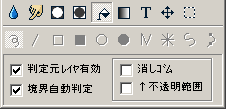
AzPainter2 では、塗りつぶしに新たな機能が追加されています。
「判定元レイヤ有効」 は、レイヤウィンドウで指定できる 「塗潰判定元」 を有効にします。
「境界自動判定」 は、ペンツールで描いた線など、アンチエイリアス部分がある線の内部をある程度綺麗に塗りつぶすことができます。
判定元レイヤ
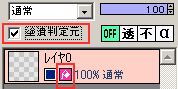
レイヤウィンドウで 「塗潰判定元」 にチェックを入れると、塗りつぶしアイコンが強調されます。
直接塗りつぶしアイコンを左クリックすることで ON/OFF にすることもできます。
このように判定元レイヤが指定されていて判定元レイヤが有効になっている場合、塗りつぶしを実行した時に、塗りつぶす範囲を決めるためのイメージを現在のレイヤではなく判定元に指定されたレイヤを使って判断し、それを元に現在のレイヤで塗りつぶします。
例えば、下のように レイヤ1 に星型を描いて、レイヤ0 上でその内側を塗りつぶしたい場合、
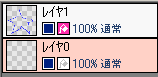
まず塗りつぶしの判定に使うレイヤの 「塗潰判定元」 を ON にします。ここでは星型を描いた レイヤ1 です。
そして実際に塗りつぶしたいレイヤをカレントレイヤにします。ここでは下の レイヤ0 です。
この状態で、塗りつぶしツールを使って星側の内側を左クリックし、塗りつぶしを実行します。
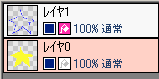
すると、普通に塗りつぶしたならレイヤ全体が塗りつぶされるはずですが、判定元レイヤを使って塗りつぶし範囲を指定したことにより、星型の内側だけが塗りつぶされます。
このように、判定元レイヤ指定は、線画と色塗りを別のレイヤにして塗っていきたい場合に便利な機能です。
境界自動判定
「境界自動判定」 にチェックを入れると、透明部分の内部を塗りつぶす時に、アンチエイリアスな部分を自動判別して綺麗に塗りつぶすことができます。※この機能は、色のアルファ値を元に自動判別して塗りつぶすので、透明部分を塗りつぶす時だけ有効です。色が存在する部分で塗りつぶした場合は普通の塗りつぶしと同じになります。
ペンツールで描いた線の内部を塗りつぶす場合、「境界自動判定」 が OFF の場合は完全に透明な部分しか塗りつぶせませんが、ON の場合はアンチエイリアス部分も綺麗に塗りつぶせます。
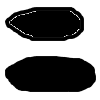
ただし、細長くなっている所などは部分的に塗り残しが発生する場合があるので、そこは手動で塗りつぶしてください。
判定元レイヤ+境界自動判定
この2つの機能を組み合わせると、ペンツールで描いた主線を元に下地を塗りつぶす時に便利になります。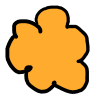
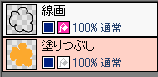
消しゴムでの塗りつぶし (ver 2.05 以降)
ver 2.05 以降では、塗りつぶしツール時に Ctrl+左クリック で同色範囲を消しゴムで塗りつぶすことが出来ます。また、Ctrl+Shift+左クリック で不透明範囲(アルファ値が 0 でない範囲。透明で囲まれている部分)を消しゴムで塗りつぶすことが出来ます。
補足
メインメニューの 「ファイル」→「キー設定」 で 「キー+クリック/ドラッグ」 の 「塗りつぶし」 に適当なキーを設定しておくと、ツールが塗りつぶしツールでない時でも、そこで指定したキーを押しながらキャンバス上を左クリックすることで一時的に塗りつぶしを実行できます。例えば 「P」 キーを指定したとすると、ペンツールの時にツールを変えずに塗りつぶしを実行したいと思ったときに、「P」 キーを押しながら塗りつぶしたい部分を左クリックすると、その瞬間だけ塗りつぶしが実行できます。